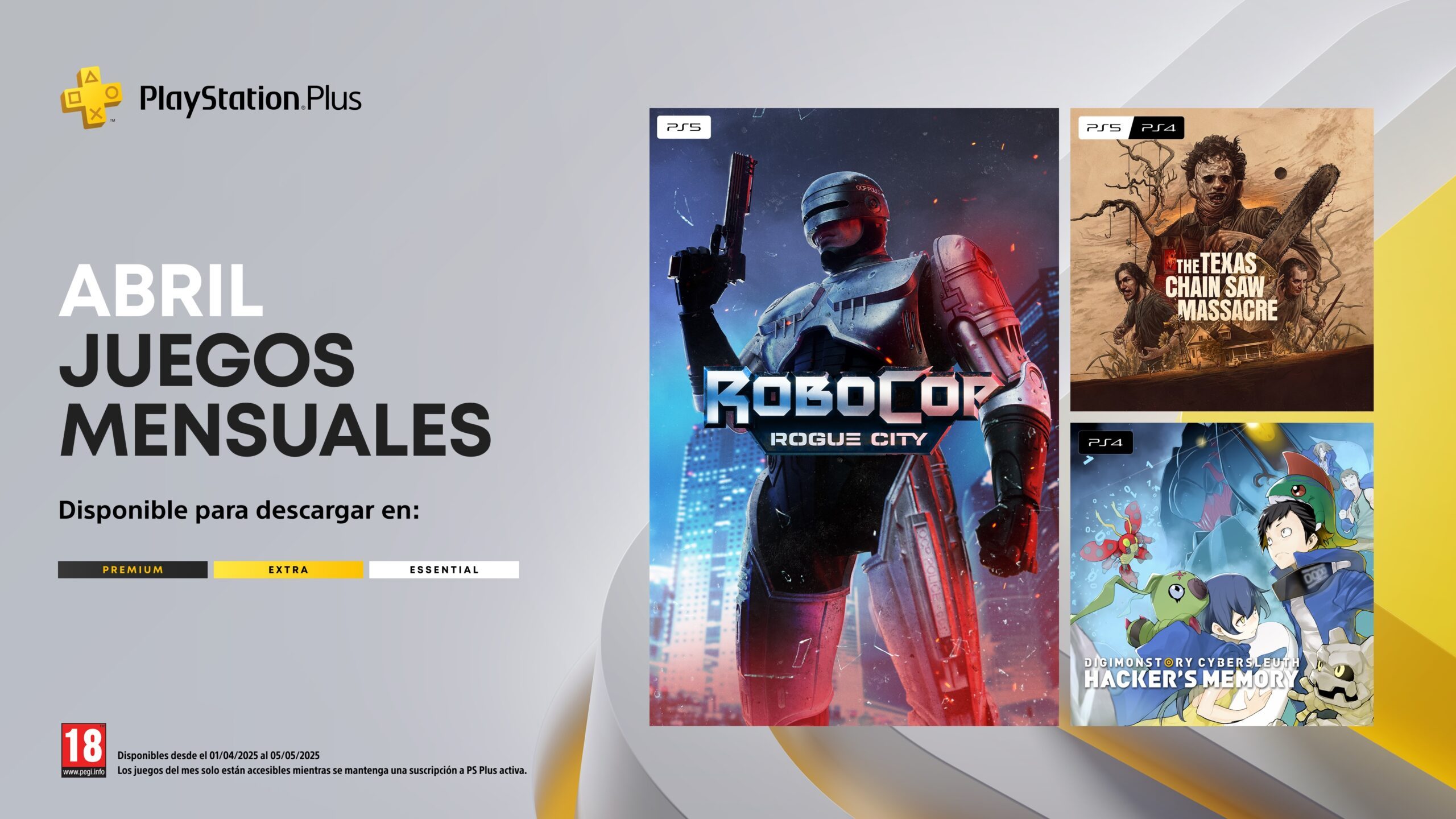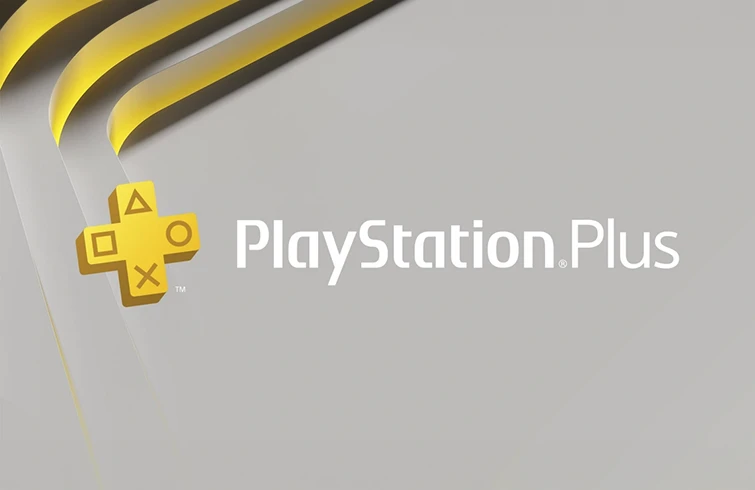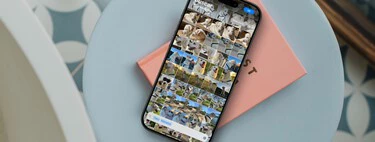Siempre me quedaba sin espacio en el iPhone y era frustrante. Así logré mantenerlo a raya
Pocos mensajes odio más que aquel que salta de vez en cuando en el iPhone diciendo: "Almacenamiento casi lleno". En él se adjunta un enlace a los ajustes para revisarlo, pero te adelanto una cosa: sirve de poco. Es importante saber cuánto espacio libre queda en el iPhone, pero más lo es poner remedios para que se vacíe. Durante mucho tiempo fui de los que sufrí por este mensaje, pero he logrado remediarlo gracias a unos ajustes muy concretos que ayudan a que la memoria no se llene tan fácilmente. Y sí, comprar un iPhone de mayor memoria ayuda, pero no es necesario y menos aún si ya en su día adquiriste uno con una capacidad base. Es más, en mi caso concreto siempre he optado por comprar los iPhone de menor almacenamiento. ¿Es necesario contratar iCloud? En siguientes apartados pretendo dar consejos de optimización del espacio y que no exigen de pagar un solo euro como ocurre con iCloud. Ahora bien, eso no quita que recomiende una tarifa de la nube de Apple, dado que soy plenamente consciente de que 5 GB de espacio gratuito es poco. Y sí, me encantaría no tener que recurrir a la nube, pero lo cierto es que compensa. Insisto en recalcar que hay más opciones, pero iCloud está lleno de alicientes. Aparte de ahorrar espacio, nos permite tener un respaldo de todos nuestros datos, desde la información de las apps sincronizadas en tiempo real, hasta una copia de seguridad completa del iPhone que incluye hasta los ajustes previamente configurados. En Applesfera La memoria de mi iPhone estaba casi llena: así he vaciado casi 20 GB sin tener que eliminar ningún dato importante Y si bien es cierto que para ello hay que pagar una suscripción mensual que van desde los 0,99 euros mensuales por 50 GB hasta los 59,99 euros mensuales por 12 TB, hay opciones intermedias muy interesantes. Aunque en este punto recomiendo ciegamente Apple One, el paquete de suscripciones de Apple que incluye almacenamiento de iCloud y acceso a plataformas como Apple Music, Apple TV+, Apple Arcade o Apple Fitness+ a un precio más económico que si los contratamos individualmente. Sobre todo compensa si se usa en familia. Así pues, respondo a la pregunta: no, no es necesario contratar iCloud para optimizar el espacio, pero ayuda. Y ayuda mucho. Ponle límites a WhatsApp y Telegram Uno de mis consejos habituales cuando doy trucos para optimizar el almacenamiento del iPhone es fijarnos en nuestras apps de mensajería. Son las que más usamos y con que tengas solamente una de ellas, ya estarás ocupando bastante. De ahí que mi consejo sea revisar estos ajustes clave en ellas. En WhatsApp, ve a sus ajustes y entra en Almacenamiento y datos > Administración del almacenamiento, revisando allí todas las fotos, vídeos y otros archivos recibidos y enviados por esta app y que ocupan mucho. También es aconsejable ir a los ajustes de la app, entrar en Chats y desactivar la opción 'Guardar en Fotos' para impedir que automáticamente se guarde en la galería todo lo que recibas. En Telegram todo es más sencillo si cabe, ya que yendo a sus ajustes y entrando en Datos y almacenamiento > Uso del almacenamiento aparece una sección mucho más completa. En ella puedes establecer límites para que la app nunca guarde información más allá de 5 GB (o de 20 o 50 GB). Vigila los ajustes que usas para la cámara A todos nos encanta hacer buenas fotos con el iPhone, pero esto implica ocupar mucho espacio y que no siempre es necesario. De ahí la importancia de no optar siempre por los ajustes de mayor calidad, sino algo intermedio. Así las cosas, si vas a Ajustes > Cámara, es interesante revisar estos apartados: Grabar vídeo: selecciona la grabación a 1.080p HD a 60 fps como máximo para garantizar una buena calidad sin que ocupe tanto espacio como el 4K a 60 fps. Si necesitas un vídeo de la mejor calidad, podrás modificar este ajuste de nuevo para la ocasión. También conviene desactivar aquí la función de 'Vídeo HDR'. Grabar a cámara lenta: en lugar de optar por el mayor número de fotogramas, aquí conviene poner la opción que menos fotogramas capte. Y como decíamos anteriormente, si en algún momento necesitas la opción de cámara más lenta, podrás optar por cambiar el ajuste en el momento. Grabar sonido: es recomendable mantener la opción 'Estéreo' por encima del 'Audio espacial' para que así el sonido captado sea también de menor peso. Podrías ponerlo en 'Mono' y que el peso sea aún menor, pero quizás sea un sacrificio de calidad demasiado excesivo si lo que se pretende es ahorrar espacio. En Applesfera No me gusta la nueva app de Fotos en iOS 18, pero estos ajustes me han servido para aprovechar sus novedades sin volverme loco Así mismo, hay otros elementos que controlar cuando est


Pocos mensajes odio más que aquel que salta de vez en cuando en el iPhone diciendo: "Almacenamiento casi lleno". En él se adjunta un enlace a los ajustes para revisarlo, pero te adelanto una cosa: sirve de poco. Es importante saber cuánto espacio libre queda en el iPhone, pero más lo es poner remedios para que se vacíe.
Durante mucho tiempo fui de los que sufrí por este mensaje, pero he logrado remediarlo gracias a unos ajustes muy concretos que ayudan a que la memoria no se llene tan fácilmente. Y sí, comprar un iPhone de mayor memoria ayuda, pero no es necesario y menos aún si ya en su día adquiriste uno con una capacidad base. Es más, en mi caso concreto siempre he optado por comprar los iPhone de menor almacenamiento.
¿Es necesario contratar iCloud?
En siguientes apartados pretendo dar consejos de optimización del espacio y que no exigen de pagar un solo euro como ocurre con iCloud. Ahora bien, eso no quita que recomiende una tarifa de la nube de Apple, dado que soy plenamente consciente de que 5 GB de espacio gratuito es poco. Y sí, me encantaría no tener que recurrir a la nube, pero lo cierto es que compensa.
Insisto en recalcar que hay más opciones, pero iCloud está lleno de alicientes. Aparte de ahorrar espacio, nos permite tener un respaldo de todos nuestros datos, desde la información de las apps sincronizadas en tiempo real, hasta una copia de seguridad completa del iPhone que incluye hasta los ajustes previamente configurados.
Y si bien es cierto que para ello hay que pagar una suscripción mensual que van desde los 0,99 euros mensuales por 50 GB hasta los 59,99 euros mensuales por 12 TB, hay opciones intermedias muy interesantes. Aunque en este punto recomiendo ciegamente Apple One, el paquete de suscripciones de Apple que incluye almacenamiento de iCloud y acceso a plataformas como Apple Music, Apple TV+, Apple Arcade o Apple Fitness+ a un precio más económico que si los contratamos individualmente. Sobre todo compensa si se usa en familia.
Así pues, respondo a la pregunta: no, no es necesario contratar iCloud para optimizar el espacio, pero ayuda. Y ayuda mucho.
Ponle límites a WhatsApp y Telegram
Uno de mis consejos habituales cuando doy trucos para optimizar el almacenamiento del iPhone es fijarnos en nuestras apps de mensajería. Son las que más usamos y con que tengas solamente una de ellas, ya estarás ocupando bastante. De ahí que mi consejo sea revisar estos ajustes clave en ellas.

- En WhatsApp, ve a sus ajustes y entra en Almacenamiento y datos > Administración del almacenamiento, revisando allí todas las fotos, vídeos y otros archivos recibidos y enviados por esta app y que ocupan mucho. También es aconsejable ir a los ajustes de la app, entrar en Chats y desactivar la opción 'Guardar en Fotos' para impedir que automáticamente se guarde en la galería todo lo que recibas.

- En Telegram todo es más sencillo si cabe, ya que yendo a sus ajustes y entrando en Datos y almacenamiento > Uso del almacenamiento aparece una sección mucho más completa. En ella puedes establecer límites para que la app nunca guarde información más allá de 5 GB (o de 20 o 50 GB).
Vigila los ajustes que usas para la cámara
A todos nos encanta hacer buenas fotos con el iPhone, pero esto implica ocupar mucho espacio y que no siempre es necesario. De ahí la importancia de no optar siempre por los ajustes de mayor calidad, sino algo intermedio. Así las cosas, si vas a Ajustes > Cámara, es interesante revisar estos apartados:
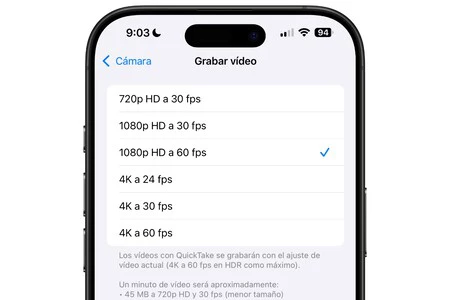
- Grabar vídeo: selecciona la grabación a 1.080p HD a 60 fps como máximo para garantizar una buena calidad sin que ocupe tanto espacio como el 4K a 60 fps. Si necesitas un vídeo de la mejor calidad, podrás modificar este ajuste de nuevo para la ocasión. También conviene desactivar aquí la función de 'Vídeo HDR'.
- Grabar a cámara lenta: en lugar de optar por el mayor número de fotogramas, aquí conviene poner la opción que menos fotogramas capte. Y como decíamos anteriormente, si en algún momento necesitas la opción de cámara más lenta, podrás optar por cambiar el ajuste en el momento.
- Grabar sonido: es recomendable mantener la opción 'Estéreo' por encima del 'Audio espacial' para que así el sonido captado sea también de menor peso. Podrías ponerlo en 'Mono' y que el peso sea aún menor, pero quizás sea un sacrificio de calidad demasiado excesivo si lo que se pretende es ahorrar espacio.
Así mismo, hay otros elementos que controlar cuando estés usando la propia app de 'Cámara'. Por ejemplo, desactivar el formato de Live Photo, el cual capta varias instantáneas que en conjunto pueden ocupar mucho. También es conveniente desactivar las opciones de ProRAW y ProRES cuando se hagan fotos y vídeos respectivamente, dado que son las opciones que otorgan una mayor calidad y por ende un mayor peso.
Nuevamente te diré que en todos los casos se pueden volver a cambiar los ajustes. Es comprensible que esporádicamente sea interesante hacer fotos y vídeos con la mayor calidad posible, pero que de serie sea esta la opción hará que tu contenido ocupe muchísimo más espacio.
También tenemos un consejo añadido si tienes una tarifa de iCloud. Ve a Ajustes > Apps > Fotos. Allí, activa la opción 'Fotos en iCloud' para que se sincronicen y no ocupen tanto espacio local, además de tener seleccionada la opción 'Optimizar almacenamiento'.
No te quedes con elementos duplicados

Desde hace varias versiones de iOS, disponemos en el iPhone de opciones nativas para eliminar fotos y vídeos duplicados entrando en la app de Apple Fotos. Más en concreto se encuentran en la sección 'Más items'. Podrás ver ahí el contenido duplicado para eliminarlo o fusionarlo quedándote siempre con la opción de mayor calidad y sin ocupar tanto espacio.
También es posible eliminar contactos duplicados en la app 'Contactos'. Esto no te ahorrará tantísimo espacio como las fotos y vídeos, pero es al final algo interesante para no tener varias veces un mismo número de teléfono y/o correo electrónico.
Eliminar la caché de las apps es también conveniente
La memoria caché es una parte del almacenamiento que se ocupa con datos que a menudo son interesantes para un funcionamiento más fluido de las apps. Por ejemplo, imágenes y otros datos que se quedan de forma permanente almacenados para que al abrir las apps se carguen más rápido. Sin embargo, a menudo se llenan de datos que no son tan necesarios y acaban ocupando demasiado.
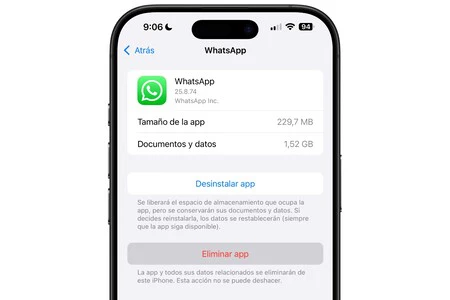
A diferencia de lo que sucede en Android, el proceso para vaciar la memoria caché de las apps en iOS es algo más confuso. No hay un apartado en ajustes que lo permita, aunque algunas apps sí lo traen en sus ajustes (por ejemplo, Telegram y Slack). En la mayoría de casos hay que reinstalar la app, aunque no de cualquier forma, sino siguiendo unos pasos concretos.
Para ello debes ir a Ajustes > General > Almacenamiento y entrar en aquella app cuya caché quieras vaciar. Después deberás darle a 'Eliminar app', siendo muy importante que no pulses en 'Desinstalar app'. Mientras que con la opción de eliminar se vacía la caché porque se borran todos los datos, con la de desinstalar permanecen muchos de ellos.
Evidentemente es algo tedioso, puesto que luego tendrás que volver a descargar la app y cargar tus datos. Si la app tiene sincronización con iCloud, podrás estar tranquilo porque no se perderá nada, como también sucederá esto si la app tiene sus propios servidores y únicamente tienes que iniciar sesión con tu cuenta.
Conciénciate de que no todas las apps son necesarias
En mi caso, he estado años acumulando aplicaciones "por si acaso", siendo algo completamente innecesario. El "por si acaso" hace referencia a si en el futuro necesito esa app para alguna cosa, pero lo cierto es que muchas de ellas acaban quedándose en una carpeta perdida sin que realmente me sean útiles.
Si bien sí que aconsejaría mantener apps de uso frecuente y algunas de uso esporádico, pero que sean importantes (por ejemplo, apps de la administración como 'MiDGT' o 'Mi Carpeta Ciudadana'), seguro que hay otras muchas que no son tan necesarias. Te recomiendo, por tanto, que las revises una por una y aquellas que no usas nunca, eliminarla. Y si tienes alguna duda por si en el futuro deseas tenerla, no te preocupes, ya que la App Store estará siempre ahí para que las descargues en ese momento.
La opción definitiva: restaura el iPhone
Como última opción, no siempre recomendable, pero sí quizás eventualmente, está la de formatear por completo el iPhone. Este es uno de los mejores recursos para empezar de cero con el dispositivo y controlar el almacenamiento desde el primer momento, razón por la que es imprescindible no cargar ninguna copia de seguridad.
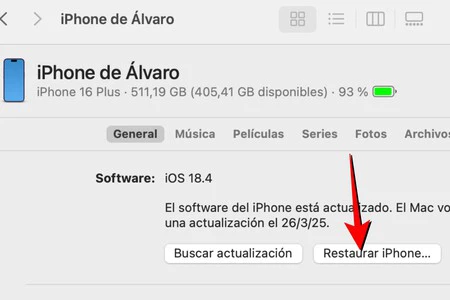
Ahora bien, insisto en recalcar que no tienes por qué hacerlo. Es un bonus track si deseas mandar a la porra todo lo que tienes y empezar de nuevo, aunque podrías conservar aún muchos datos, como fotos y otra información sincronizada con iCloud o que previamente pusieses a salvo pasándolas a una memoria externa u ordenador.
En este caso, sí debo decir que la forma más completa de restaurar el iPhone es mediante un ordenador, ya sea Mac o Windows. Conectándo el dispositivo al ordenador por cable y usando la herramienta de gestión de dispositivos Apple podrás encontrar la opción de 'Restaurar'. Si no dispones de un ordenador, podrás hacerlo desde Ajustes > General > Restablecer, aunque ya te advierto que, pese a que en apariencia sea igual, realmente no estás borrando todos los datos, sino reescribiéndolos.
En Applesfera | Cómo hacer que la batería del iPhone dure mucho más: todo lo que pasamos por alto
En Applesfera | ¿Cuántos años de actualizaciones le quedan a mi iPhone? Así podemos saberlo
-
La noticia
Siempre me quedaba sin espacio en el iPhone y era frustrante. Así logré mantenerlo a raya
fue publicada originalmente en
Applesfera
por
Álvaro García M.
.


































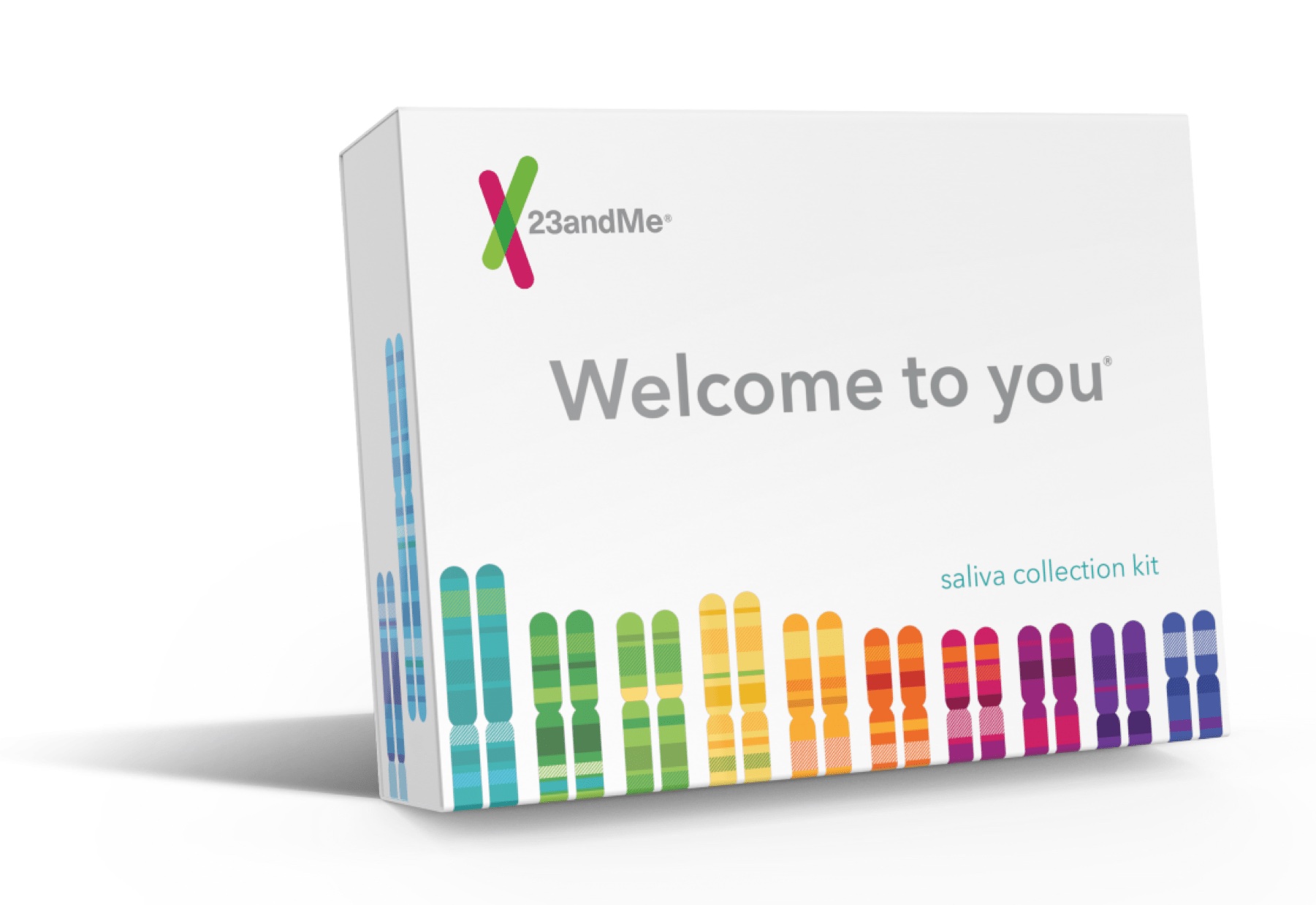

























![Las redes sociales más usadas en el mundo [2025]](https://www.trecebits.com/wp-content/uploads/2022/01/redes-sociales-mas-usadas-mundo-1-150x150.jpg?#)